
Como baixar e instalar o Skype versão mais recente em um computador, Windows 7, 8, 10, Laptop XP: instruções passo a passo. Como executar e configurar o Skype em um computador, laptop?
Este artigo será um assistente para você instalar o aplicativo Skype em um PC ou laptop.
O aplicativo Skype em um computador ou laptop fornece um texto de usuário, voz e vídeo através da Internet.
- Com este programa, você pode transferir uma mensagem de voz para gravá-la como texto, bem como fazer uma conferência ou chamada de vídeo.
- Baixar grátis Skype pode qualquer usuário de rede se ele tiver uma conexão com a Internet e instalado o Windows 7, 8, 10 ou XP.
- Como fazer isso, vamos falar neste artigo.
Como baixar e instalar a versão mais recente do Skype em um computador, Windows 7, 8, 10, Laptop XP: instruções passo a passo
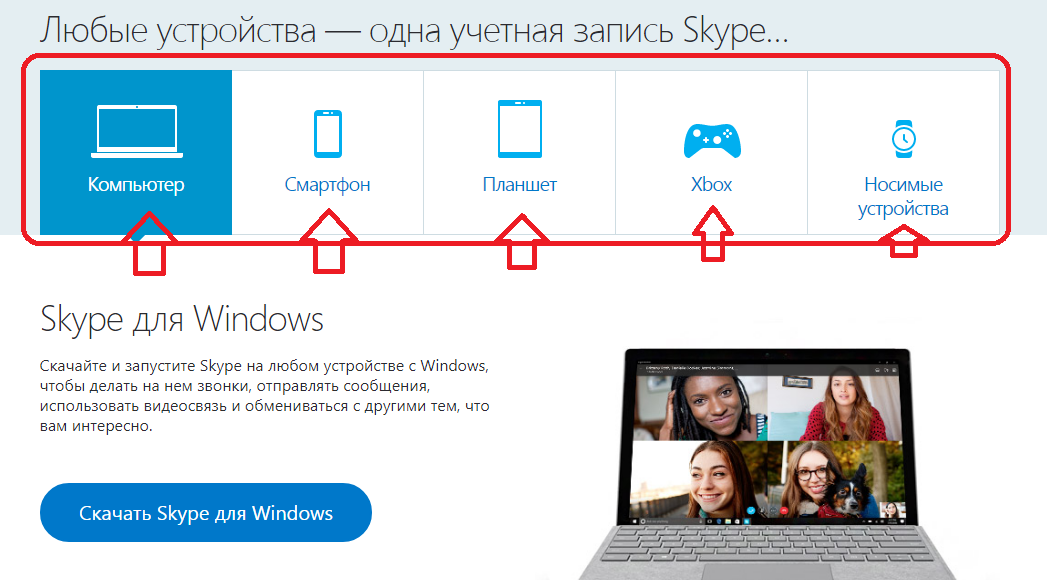
Como baixar e instalar a versão mais recente do Skype em um computador, Windows 7, 8, 10, Laptop XP: instruções passo a passo
Skype. Você pode executar em qualquer dispositivo. Com este programa, é conveniente compartilhar o que você está interessado em amigos e entes queridos. Como baixar e instalar Skype. A última versão no computador, Windows 7, 8, 10, Laptop XP? Instrução passo a passo:
Vá para a página do Skype sob esta referência. Clique no botão "Baixe o Skype for Windows".
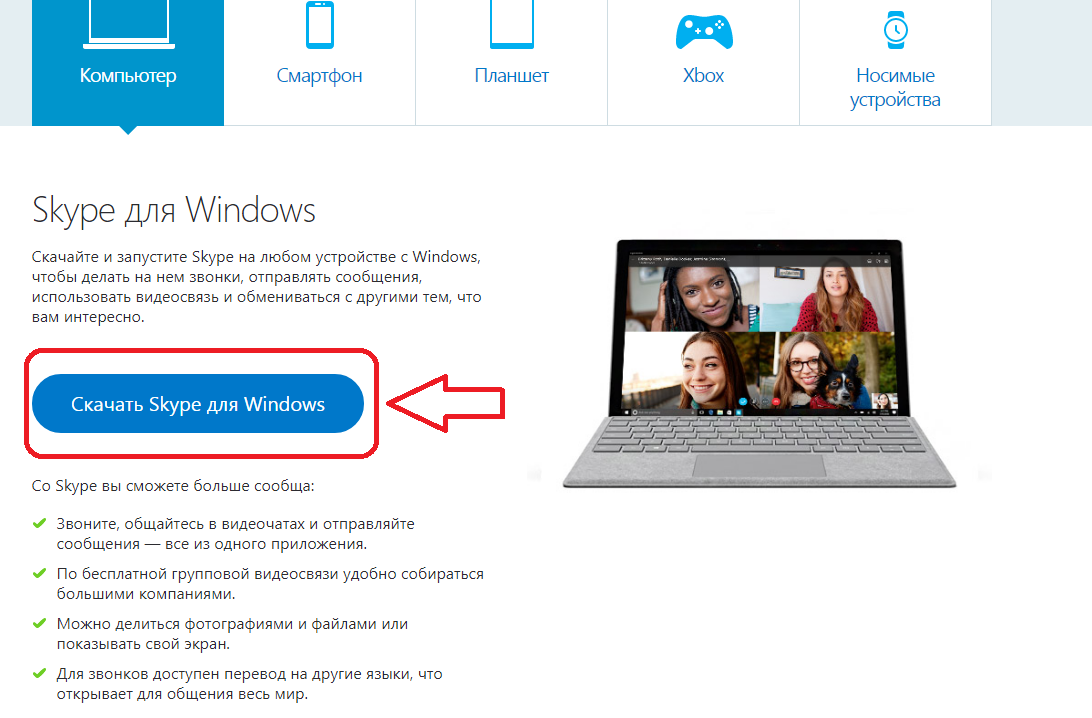
Você abrirá a página na qual será vista onde o arquivo de instalação está localizado. Normalmente, seu ícone está localizado no canto superior direito no painel sob a string do navegador. Também nesta página há instruções para instalar e iniciar o aplicativo Skype..
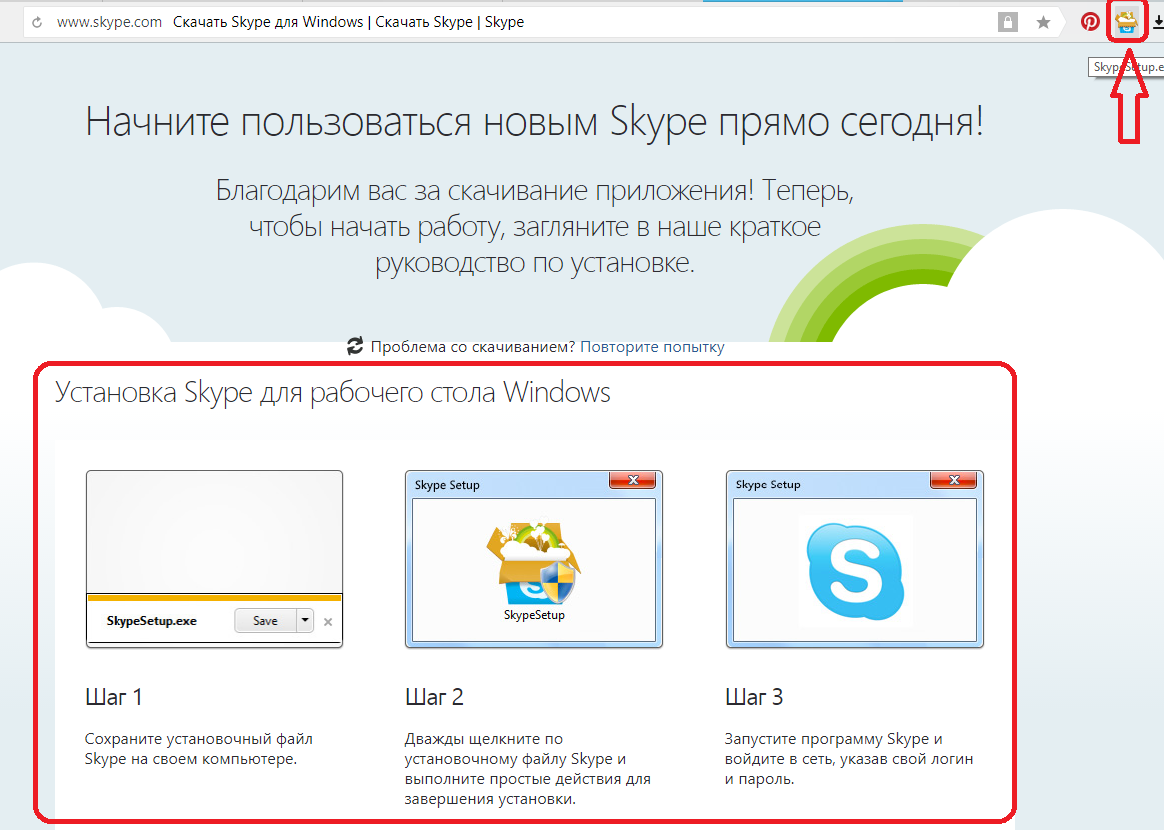
Como baixar e instalar o Skype versão mais recente em um computador, Windows 7, 8, 10, XP laptop: instrução
Siga esta instrução e você instalará facilmente o programa em seu computador ou laptop. Primeiro você salvou o arquivo de instalação. Em seguida, clique duas vezes em seu ícone e siga algumas etapas simples para concluir a instalação. Você precisa escolher um idioma, geralmente custa o padrão "russo". Em seguida, clique no botão que confirma que você concorda com os termos do Contrato do Programa.
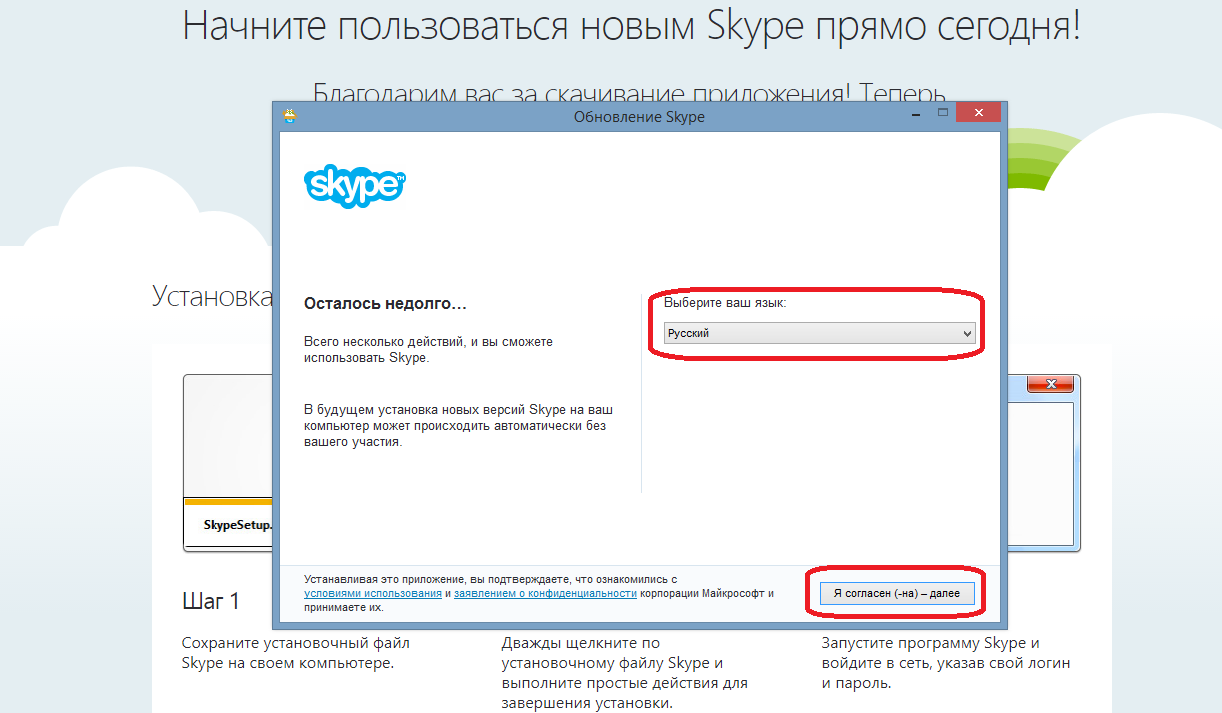
Como baixar e instalar a versão mais recente do Skype no seu computador, Windows 7, 8, 10, XP Laptop: Selecione o idioma
Agora espere alguns segundos até que o aplicativo esteja definido para o seu dispositivo.
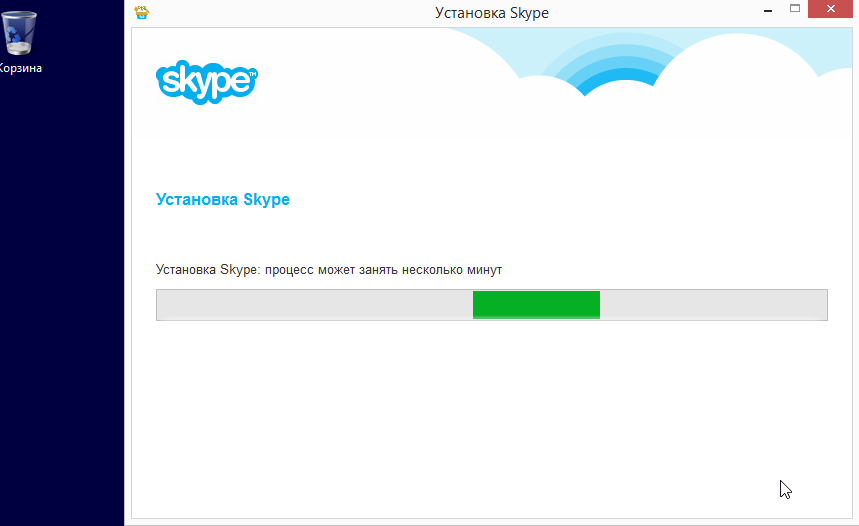
Na próxima etapa, confirme a configuração do ícone Skype. No desktop e barra de ferramentas, perto do menu "Começar". Marque a caixa se quiser que o programa seja automaticamente iniciado quando o dispositivo estiver ligado. Graças a isso, você não precisa inserir constantemente seus dados. Você então criará um login e senha e inserirá esses dados em uma nova forma que se abre.
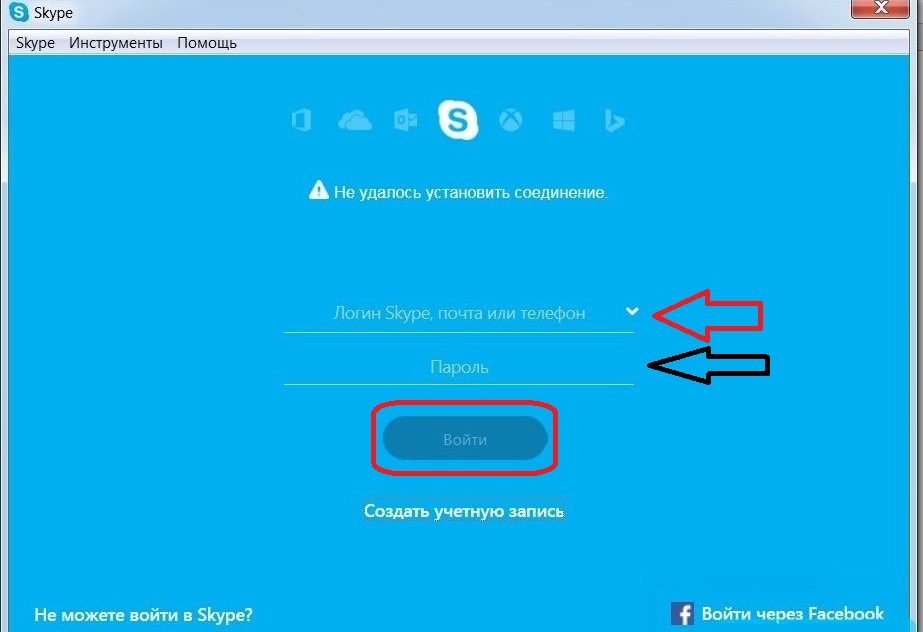
Como baixar e instalar o skype versão mais recente no computador, Windows 7, 8, 10, XP Laptop: Digite as credenciais.
Escreva-os para não esquecer. Agora você tem uma conta em Skype..
Como executar e configurar o Skype em um computador, laptop?
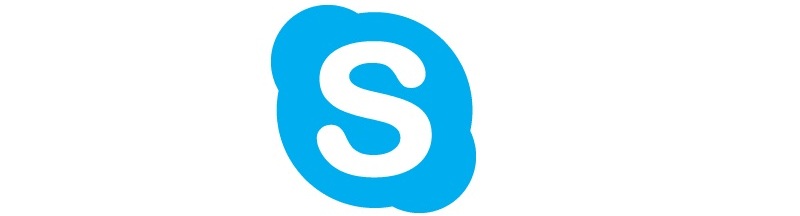
Como executar e configurar o Skype em um computador, laptop?
O programa já está instalado no computador e você inventou o login, senha e fez esses dados no programa. Na área de trabalho e barra de ferramentas deve aparecer ícone Skype.. Para iniciar e configurar o aplicativo em um computador, um laptop, você precisa clicar no botão esquerdo do mouse neste ícone na barra de ferramentas ou na área de trabalho.
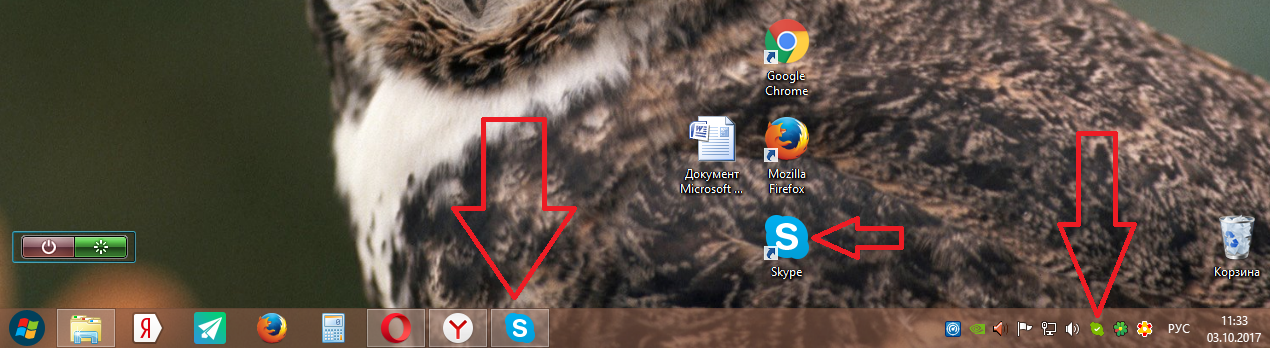
Como executar e configurar o Skype no seu computador?
Se você fez uma comutação automática no programa quando iniciar o sistema operacional, sua conta será aberta antes de você. Você também verá a janela na qual deseja configurar a tela do microfone e vídeo. Instale o avatar, mas isso não pode ser feito. Clique "Continuar".
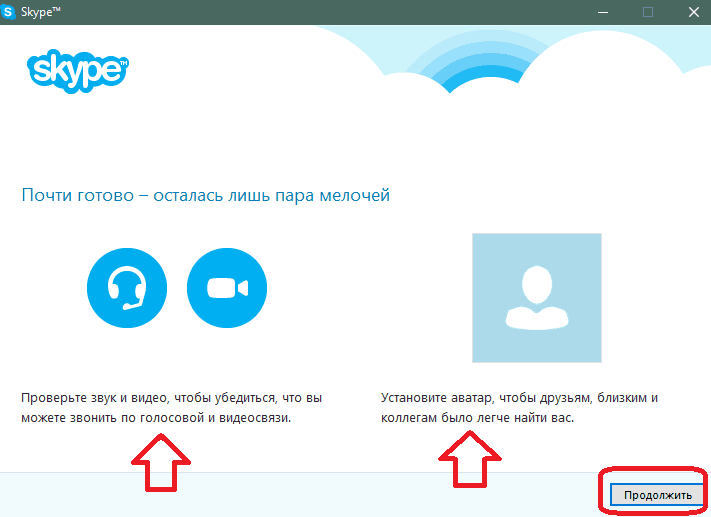
Como executar e configurar o Skype em um computador, laptop: instale o avatar e verifique o som
Confira o som e o vídeo. Na tela de vídeo, você deve se ver. Se tudo estiver bem, clique em "Continuar".
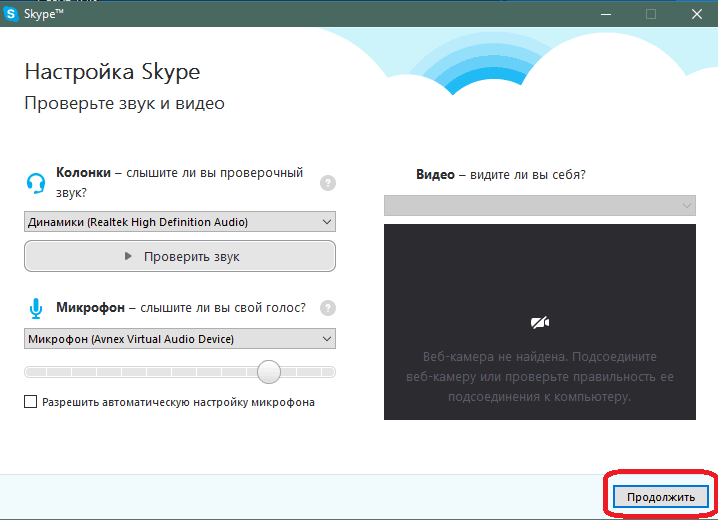
Como executar e configurar o Skype em um computador, laptop: Verifique o microfone e a câmera
Se você não selecionou um avatar, faça no próximo passo.
Como executar e configurar o Skype no seu computador: Clique em "Continuar"
Avatar pode ser escolhido a partir de fotos que você tem no seu computador ou tire uma foto na Skype.
Como executar e configurar o Skype em um computador, laptop: auto-retrato pode ser criado diretamente no programa
Esta pré-configuração do aplicativo é concluída. Se você quiser alterar todos os dados, isso pode ser feito na página da sua conta na guia "Ferramentas".

Como executar e configurar o Skype em um computador, laptop: alterando as configurações
Conversar através de. Skype.E esteja sempre conectado com seus entes queridos e amigos. Com este programa, você pode falar através de links de vídeo - grátis e fácil.
